Kā instalēt Dynamic Island for iPhone savā Android tālrunī, lai ātri piekļūtu paziņojumiem, brīdinājumiem un darbībām
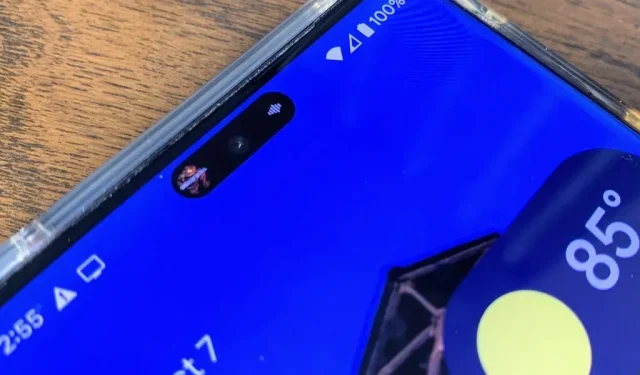
Apple Dynamic Island ir animēta interaktīva sala, kas ieskauj iPhone 14 Pro sērijas priekšējo kameru. Tā ir maza kapsula, kad nekas nenotiek, taču tā vienmērīgi stiepjas pāri ekrānam, lai saņemtu paziņojumus, brīdinājumus un notiekošās darbības, piemēram, mūziku, taimerus un norādes. To var pat paplašināt ar vadības ierīcēm un papildu informāciju. Un tagad varat iegūt Dynamic Island savā Android tālrunī.
Izvairīsimies no tā: iegriezums nav estētiski pievilcīgs dizains. Ierīces iegūst lielāku ekrāna nekustamo īpašumu, taču tām ir trūkumi ap priekšējo kameru. Bet Apple kaut kā padarīja to par “foršu”. Pēc tam visi Android ražotāji to kopēja un atkārtoja, un caurumošanas dizains kļuva izplatītāks vadošajās ierīcēs. Samsung un citi ražotāji ir sākuši ieviest kameras zem displeja, taču vispārēja vienprātība ir tāda, ka tehnoloģijai vēl ir jāiziet, lai tā kļūtu par praktisku risinājumu.
Četrus gadus pēc tam, kad Apple mūs visus nolādēja, Apple beidzot ir nācis klajā ar elegantāku kameras maskēšanas metodi, papildus liekot lietotājiem izmantot melnas tapetes. Lai gan Dynamic Island pašlaik ir paredzēts tikai iPhone 14 Pro un 14 Pro Max, mēs, Android lietotāji, kuru viedtālruņu ekrānos ir cauri, varam līdzināties Dynamic Island, izmantojot vienkāršu lietotni.
1. darbība. Instalējiet Dynamic Spot
Dynamic Island Android versiju sauc par dinamisko vietu (jā, ar mazajiem burtiem d), un to izstrādājis Jawomo. Tas izmanto Android funkciju “zīmēt virs citām lietotnēm”, lai paziņojumu joslā virs pašbildes kameras izgriezuma novietotu uznirstošo logu. Lai sāktu, noklikšķiniet uz tālāk esošās saites un instalējiet to tāpat kā jebkuru citu lietotni.
- Play veikala saite: Dynamic Spot (bezmaksas)
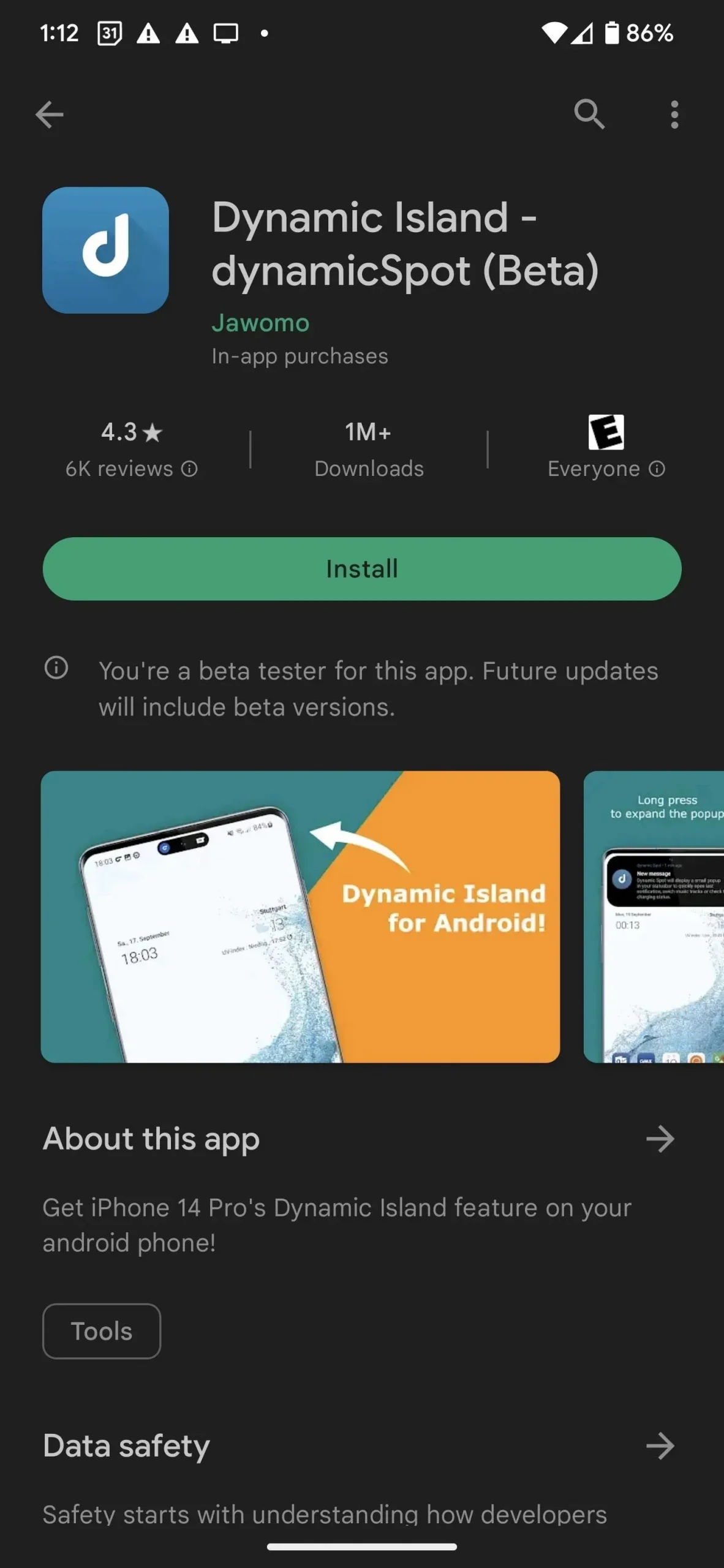
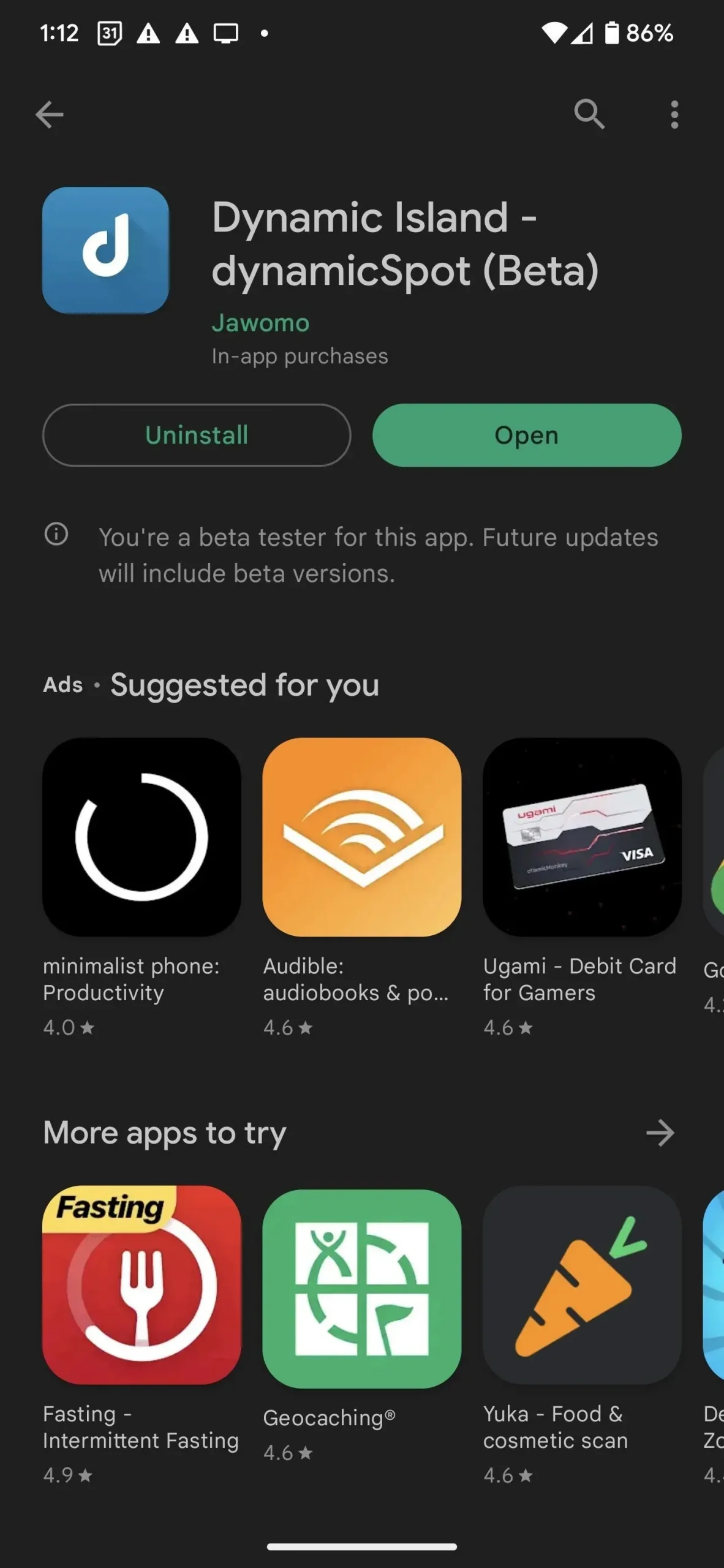
2. darbība. Izvēlieties Programmas
Palaidiet Dynamic Spot, un jūs redzēsit iestatīšanas procesu, kuru varat sekot. Pirmkārt, jūs izvēlaties, kuras programmas vēlaties parādīt uznirstošajā logā. Noklikšķiniet uz “Atlasīt lietotnes”, lai piekļūtu lietotņu sarakstam, iespējojiet programmas, kuras vēlaties iespējot, un pēc tam noklikšķiniet uz pogas “Atpakaļ”.
Jums var rasties kārdinājums nospiest pogu ALL, lai atlasītu visas ierīcē esošās lietotnes, taču ne visi paziņojumi ir vienādi. Piemēram, viena lieta, kas mani kaitināja, bija tas, ka uznirstošais logs tika parādīts Google Maps augšpusē navigācijas režīmā. Man jau ir aktīva karte, un, kad tā nav, pēc noklusējuma tiek iestatīts režīms attēls attēlā. Jūsu nobraukums var atšķirties.
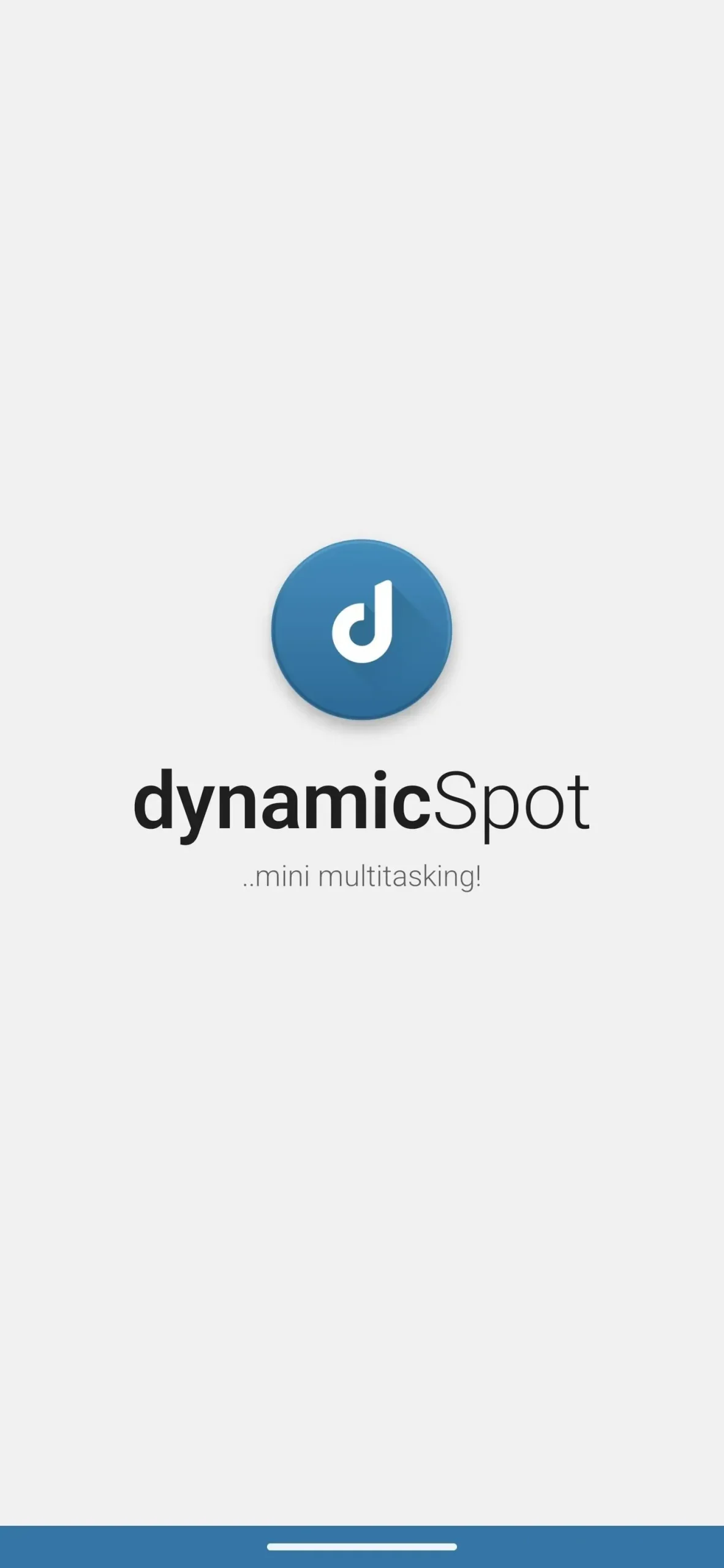
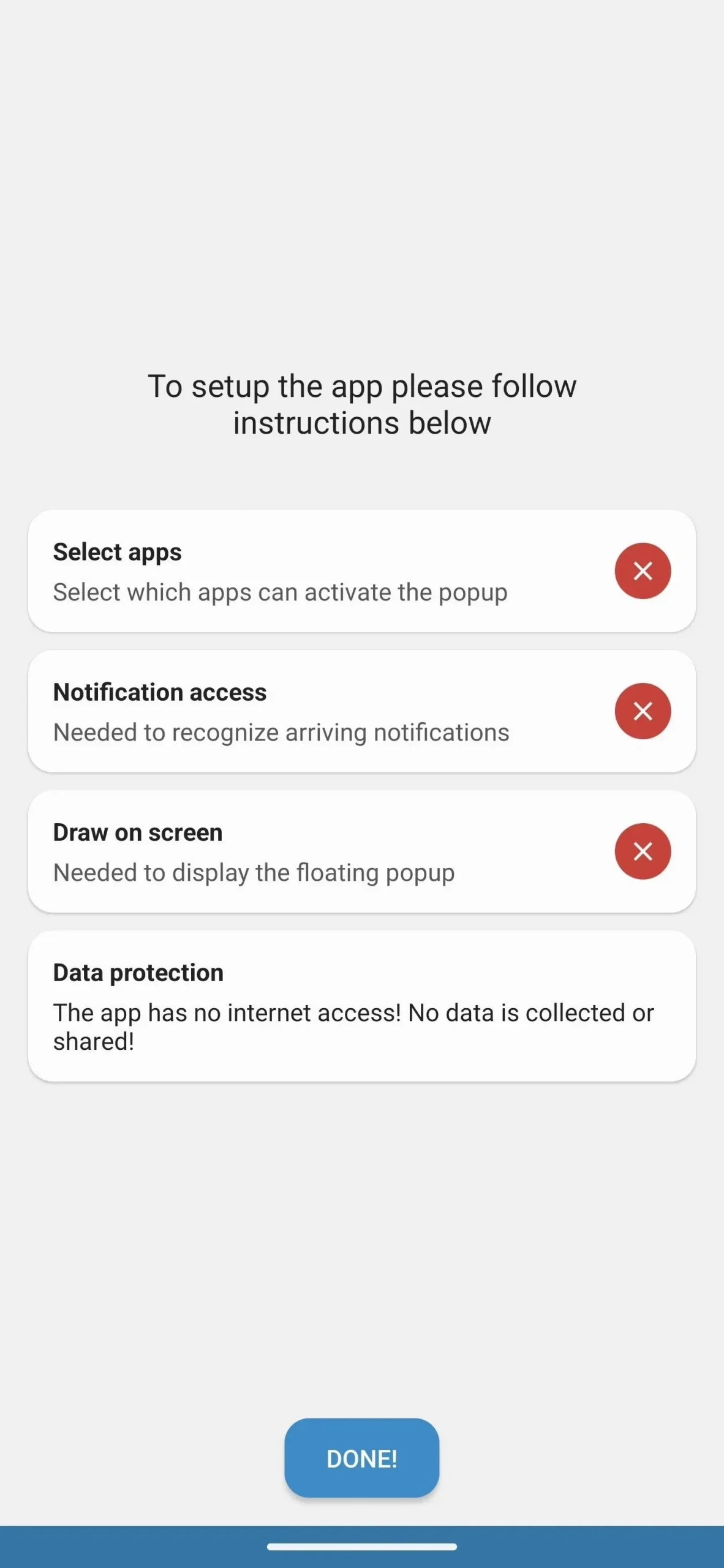
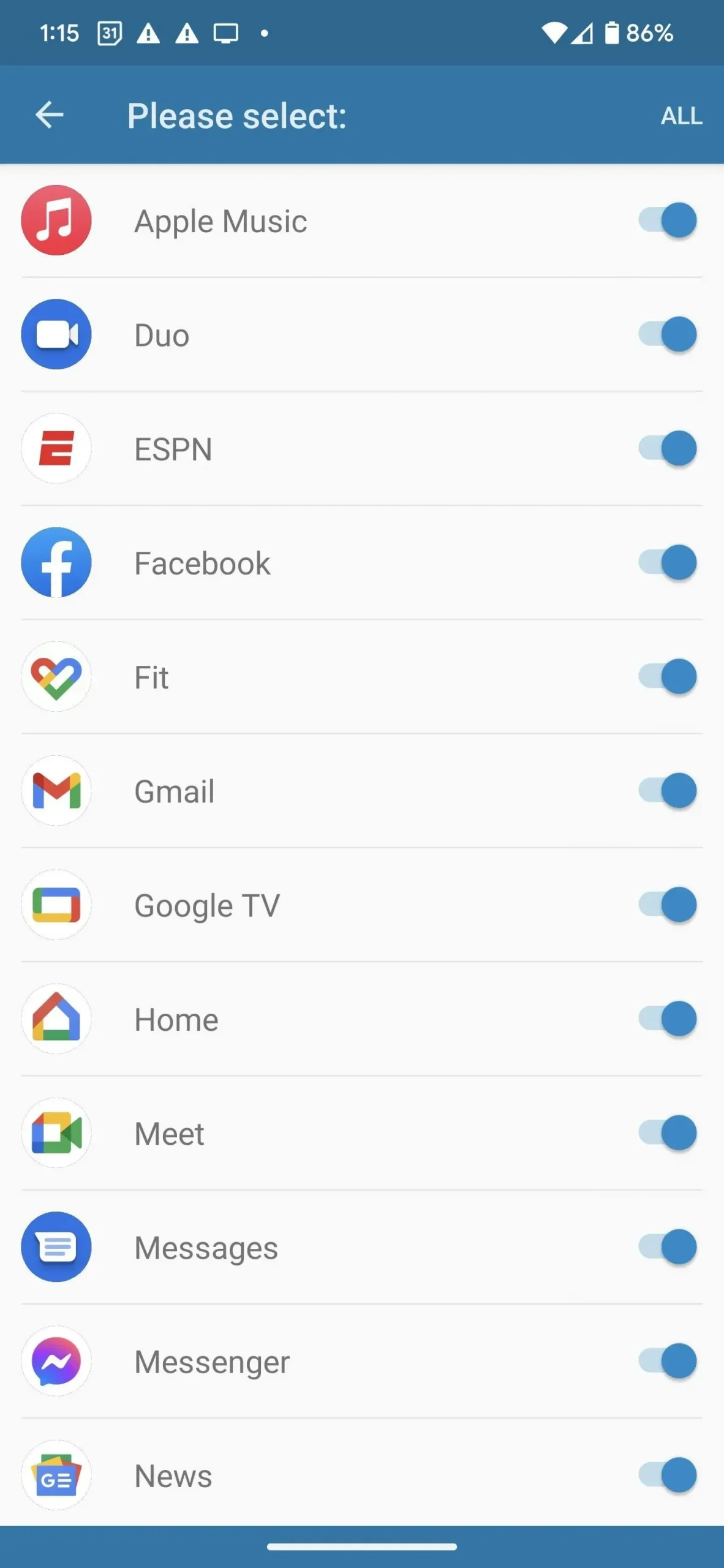
3. darbība. Kopīgojiet savus paziņojumus
Tālāk iestatīšanas ekrānā ir divas īpašas atļaujas, kas jums jāpiešķir dinamiskajai vietai. Pirmkārt, jūs piešķirsit lietotnei piekļuvi ierīcei un lietotnes paziņojumiem, kas ļaus dinamiskajam Spot uznirstošajā logā parādīt jūsu lietotnes darbības. Noklikšķiniet uz Paziņojumu piekļuve, lai sāktu.
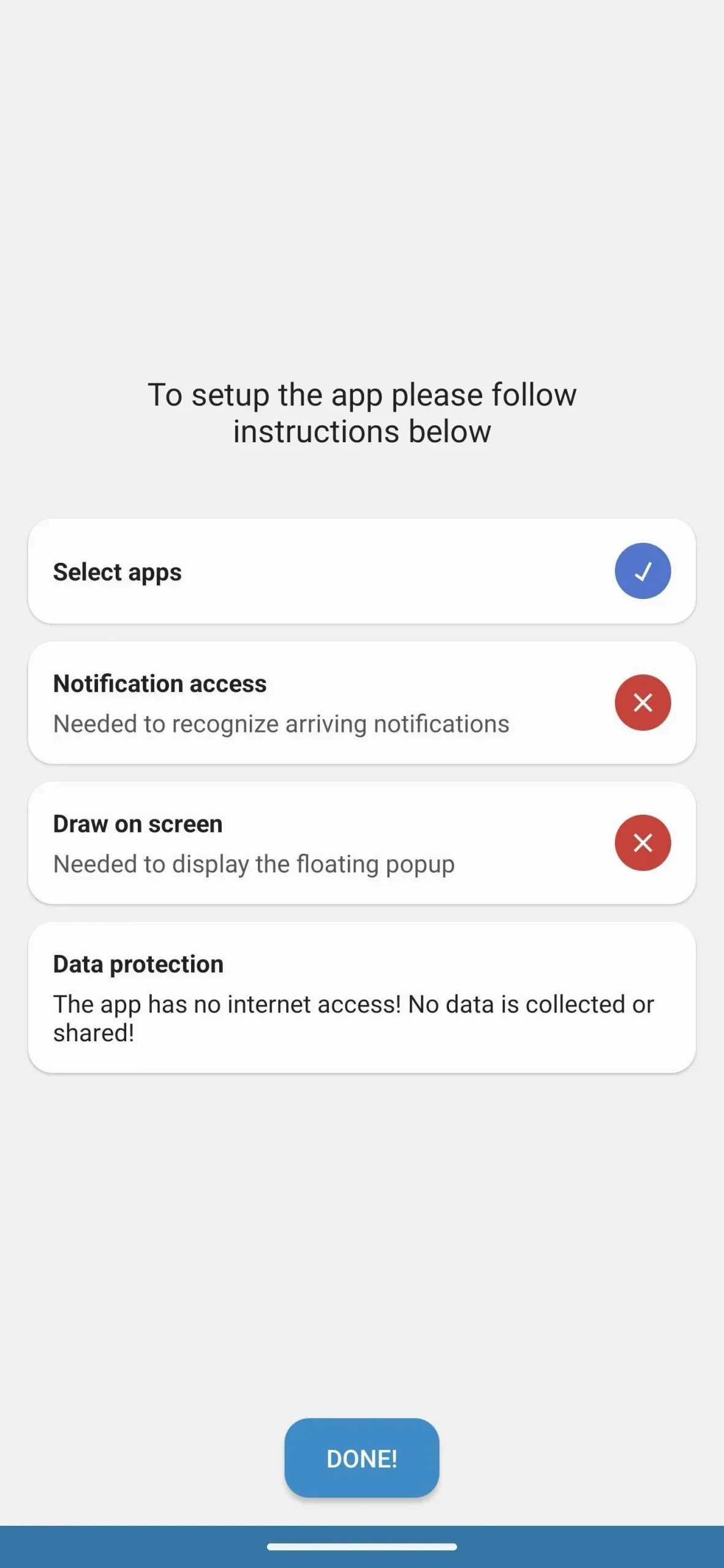
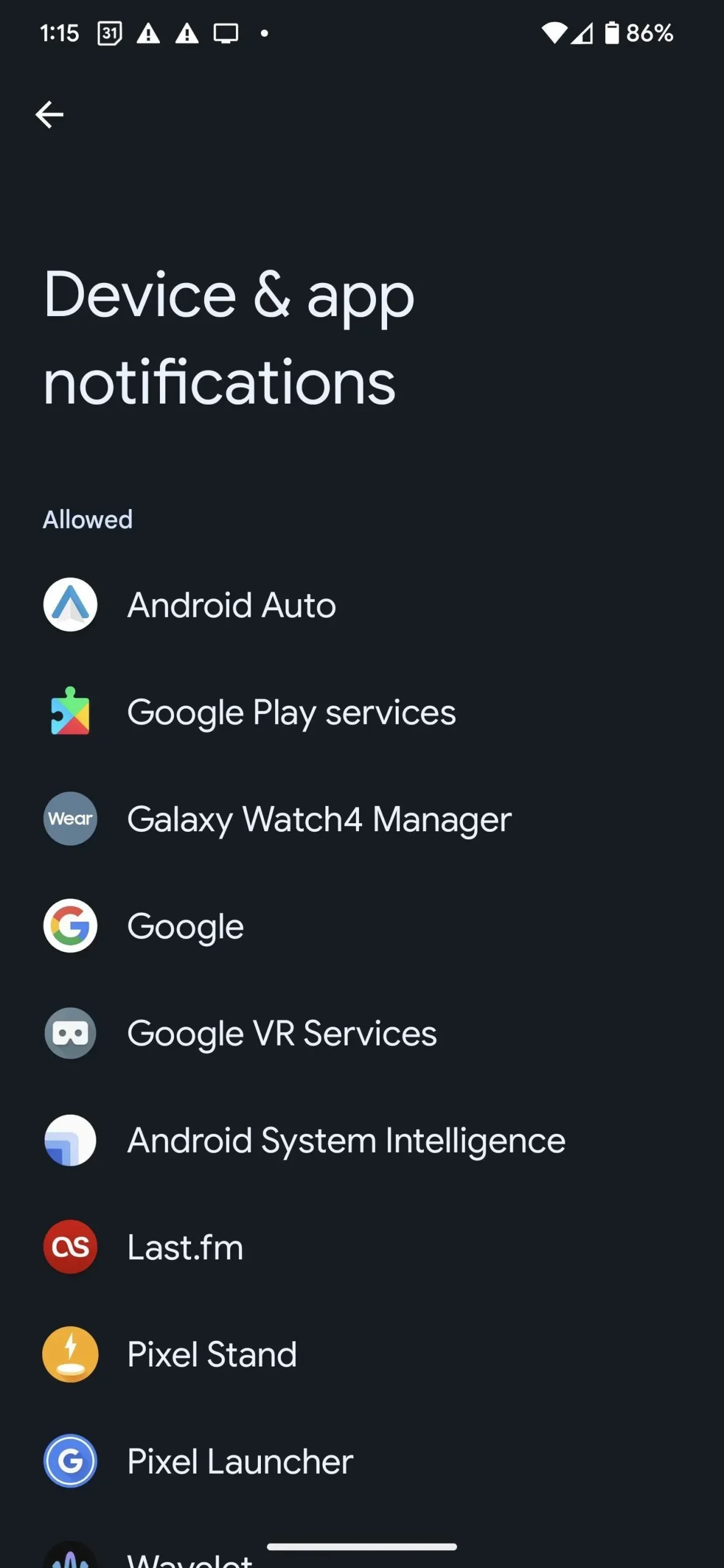
Lietotne atkarībā no ierīces modeļa novirzīs jūs tieši uz “Ierīču un lietotņu paziņojumi”, “Piekļuve paziņojumiem” vai kaut kas līdzīgs lietotnē Iestatījumi.
Sarakstā atrodiet Dynamic Spot un ieslēdziet to, lai parādītu dialoglodziņu, brīdinot par jaudu, ko dinamiskais punkts iegūs no šīs darbības. Ja viss ir kārtībā, noklikšķiniet uz “Atļaut”, un jūs atgriezīsities iestatīšanas ekrānā.
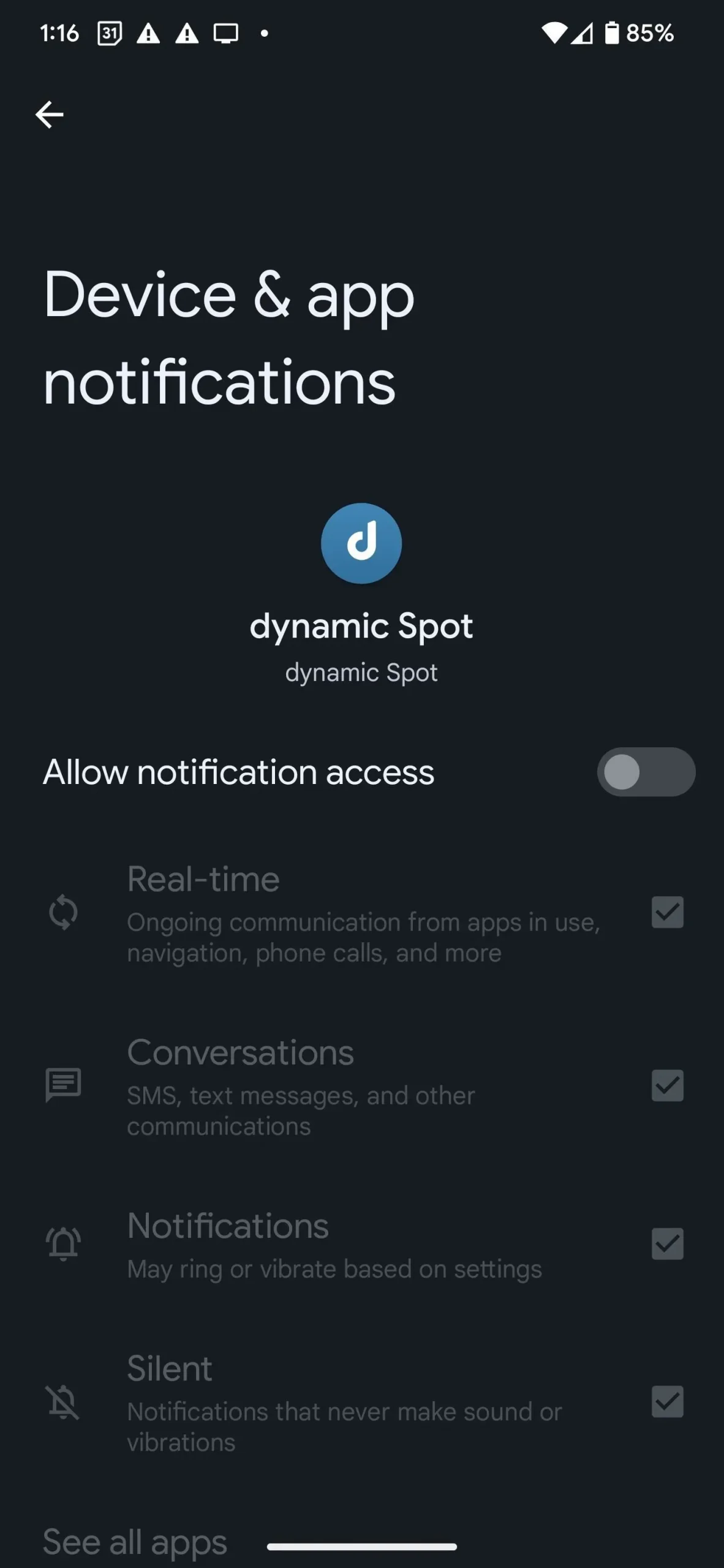
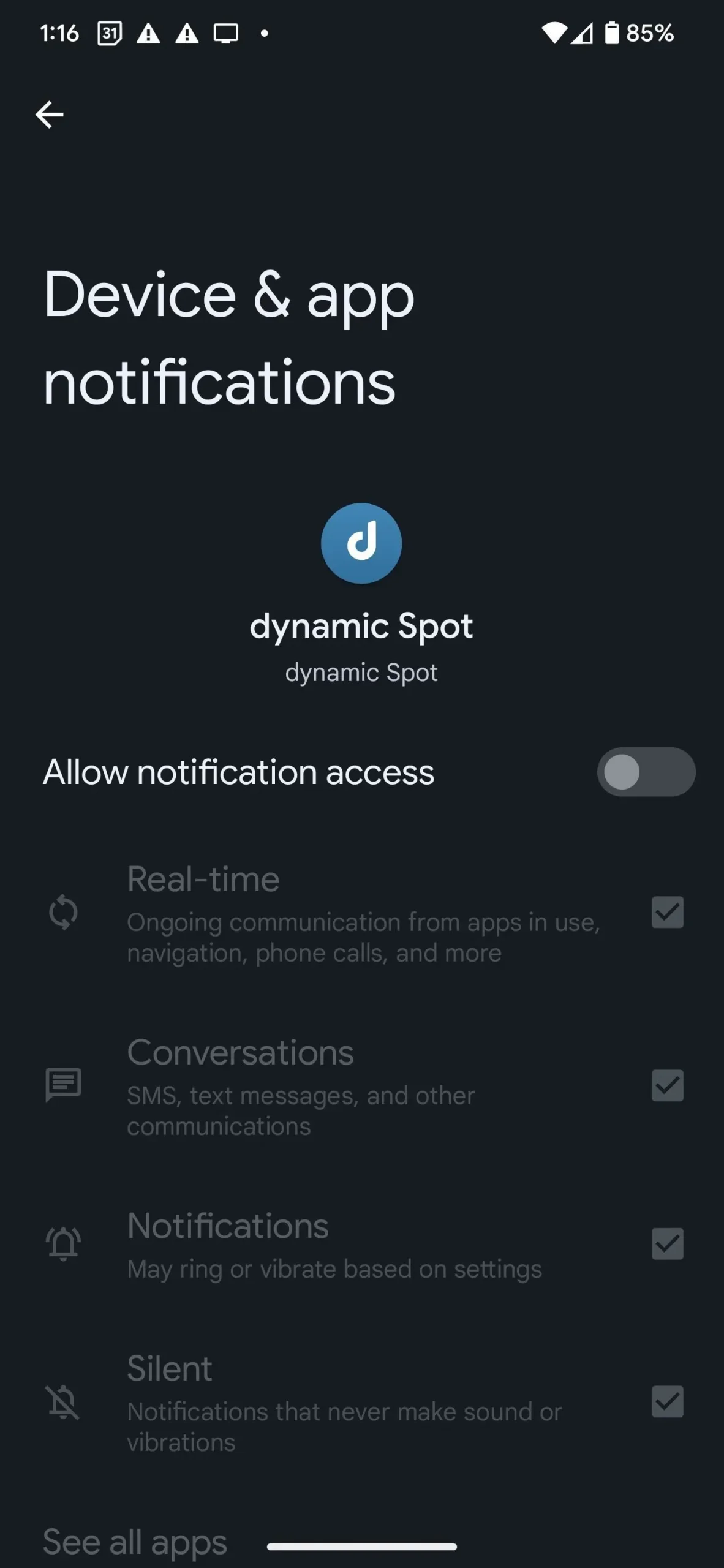
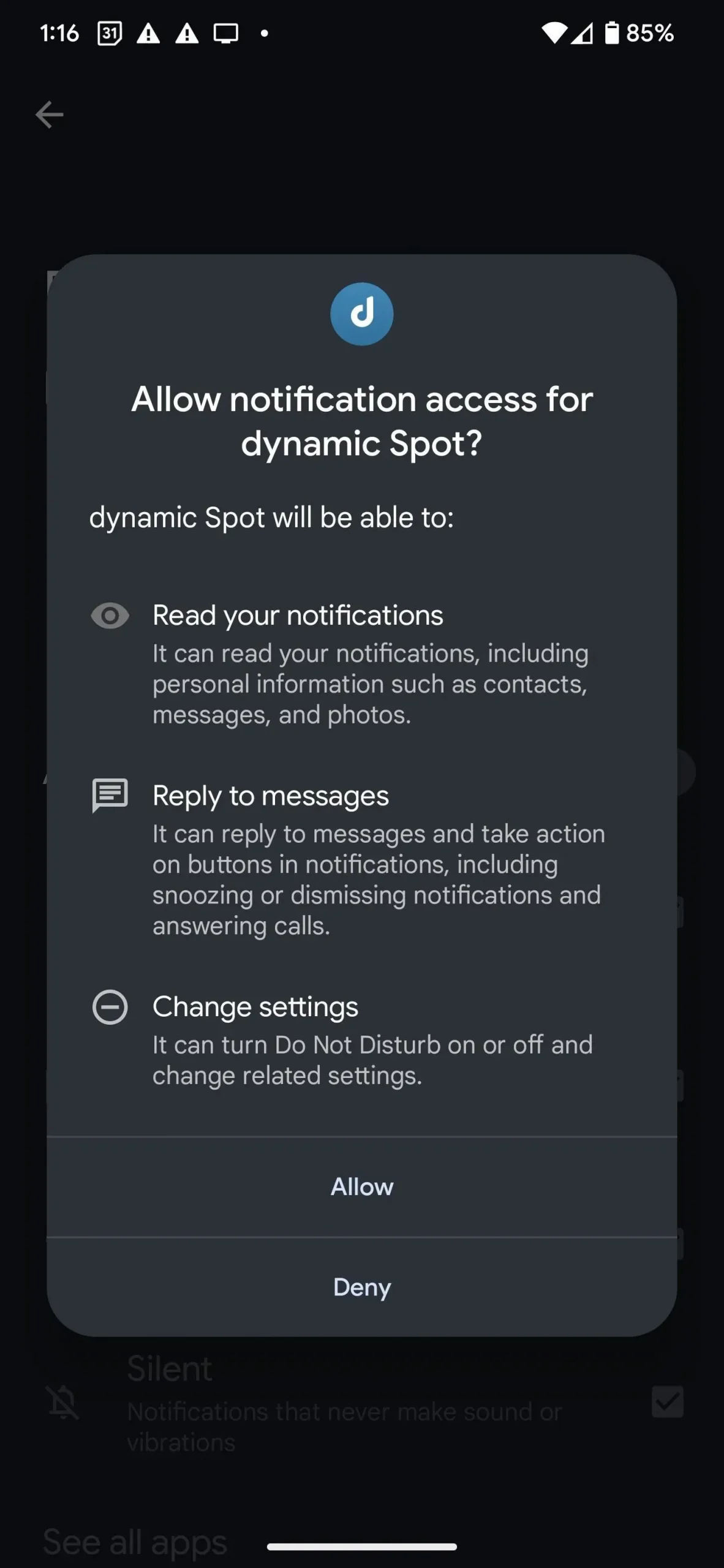
4. darbība: ieslēdziet ekrāna zīmēšanu
Otrā atļauja ir pieejama AccessibilityService API, kas ļauj dinamiskajai vietai izmantot citas lietojumprogrammas. Lai turpinātu, noklikšķiniet uz Zīmēt ekrānā. Šoreiz tiks parādīts dialoglodziņš, kurā paskaidrots, kāpēc lietotne pieprasa šo atļauju, un paziņots, ka tā neapkops datus. Noklikšķiniet uz “Tālāk”, lai turpinātu.
Ja izmantojat Google Pixel, pieejamības lapā atrodiet un atlasiet Dynamic Spot, pēc tam noklikšķiniet uz “Atļaut” pēc uznirstošā brīdinājuma izlasīšanas. Mēs esam tikuši tik tālu, tad kāpēc atgriezties tagad?
Samsung Galaxy modelī, iespējams, pieejamības lapā būs jānoklikšķina uz Instalētās lietotnes un pēc tam sarakstā jāizvēlas dinamiska atrašanās vieta. Pēc tam pieskarieties slēdzim blakus “Izslēgts”, lai to ieslēgtu, pēc tam pieskarieties “Atļaut” pēc brīdinājuma izlasīšanas.
Citiem Android modeļiem būs līdzīgs process.
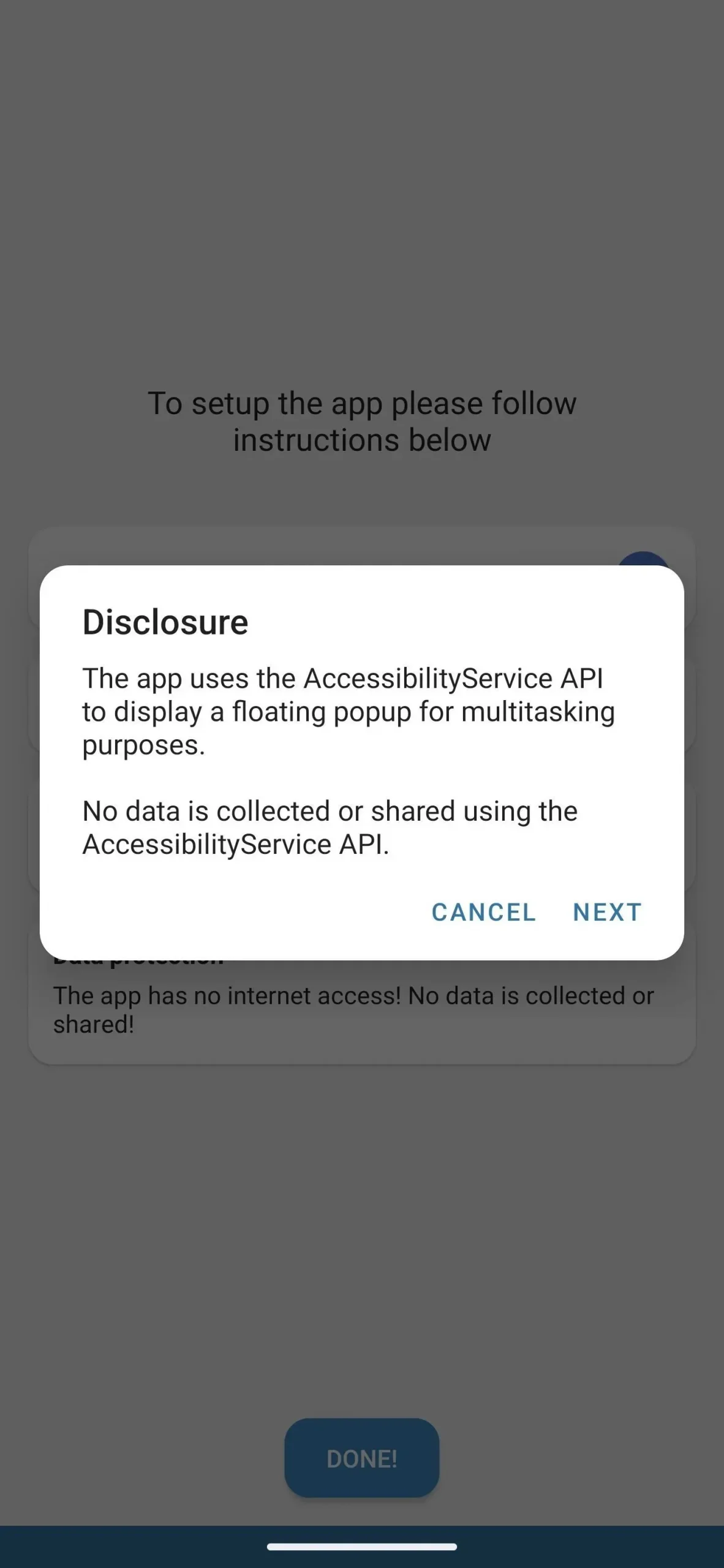
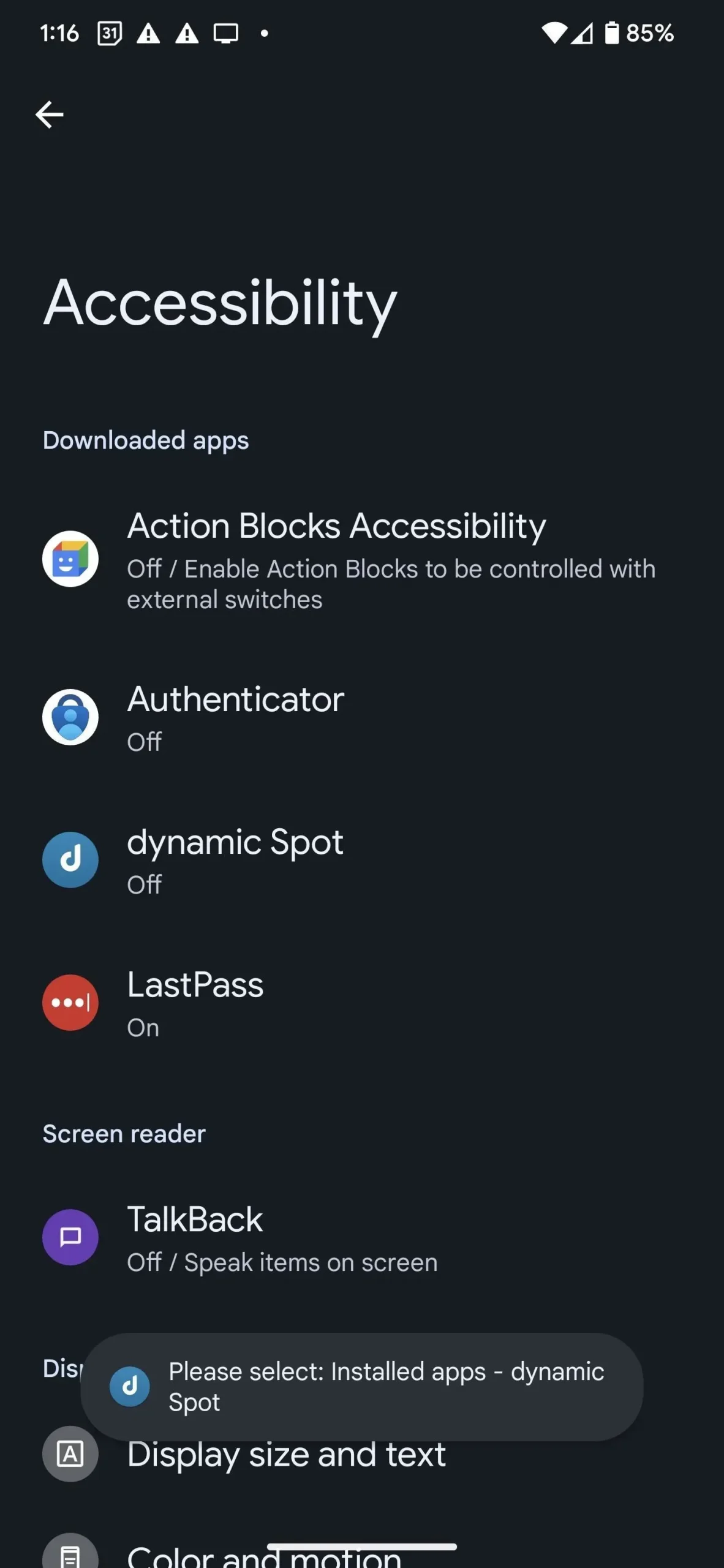
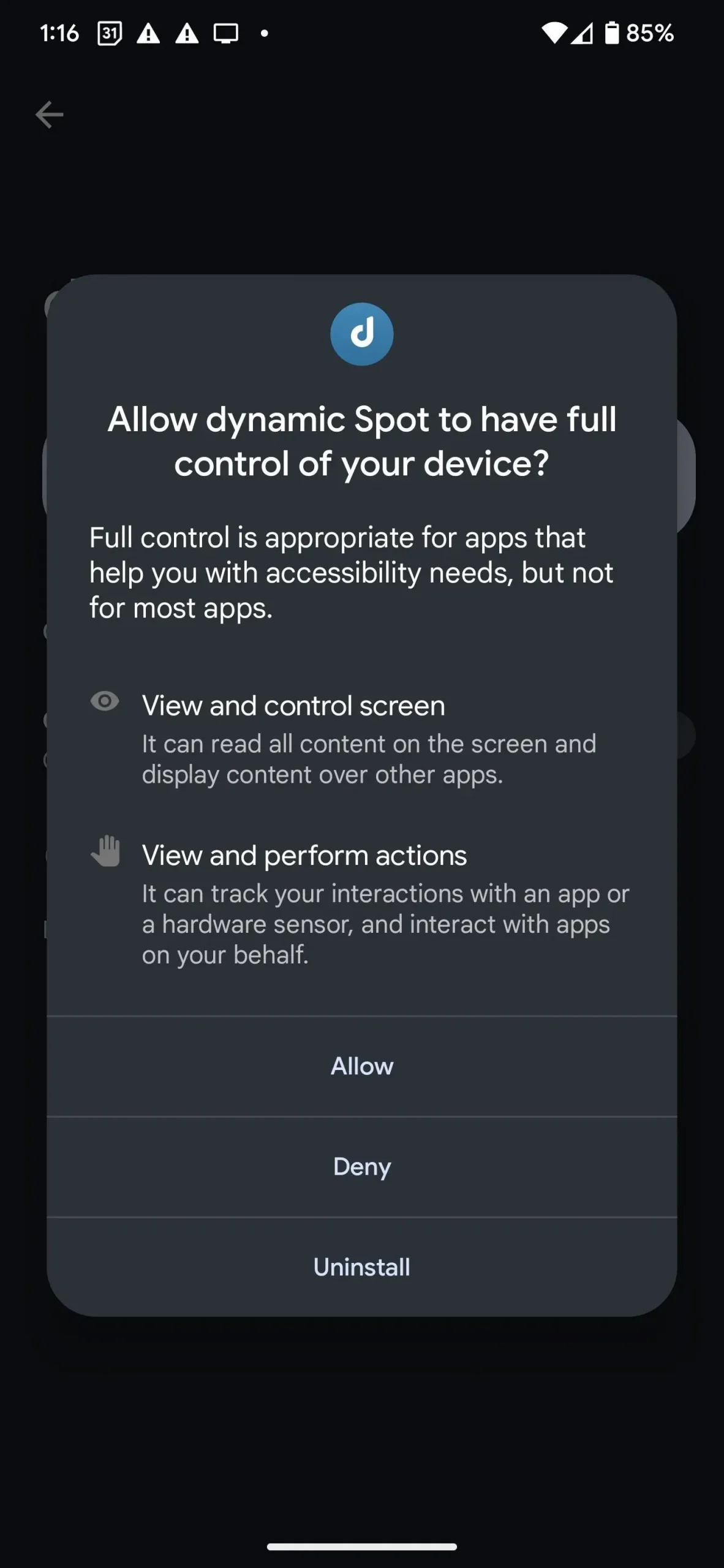
5. darbība. Pielāgojiet uznirstošās opcijas
Kad viss ir iestatīts, noklikšķiniet uz “GATAVS!”, lai pabeigtu iestatīšanu. Tagad varat doties uz “Uznirstošie iestatījumi” un pēc tam uz “Izmēri”, lai pielāgotu planšetdatora izmēru un novietojumu atbilstoši savai gaumei un vēlmēm. Jūs atradīsiet arī vairākas pielāgojamas mijiedarbības opcijas, kuras var atbloķēt, veicot vienu pirkumu lietotnē.

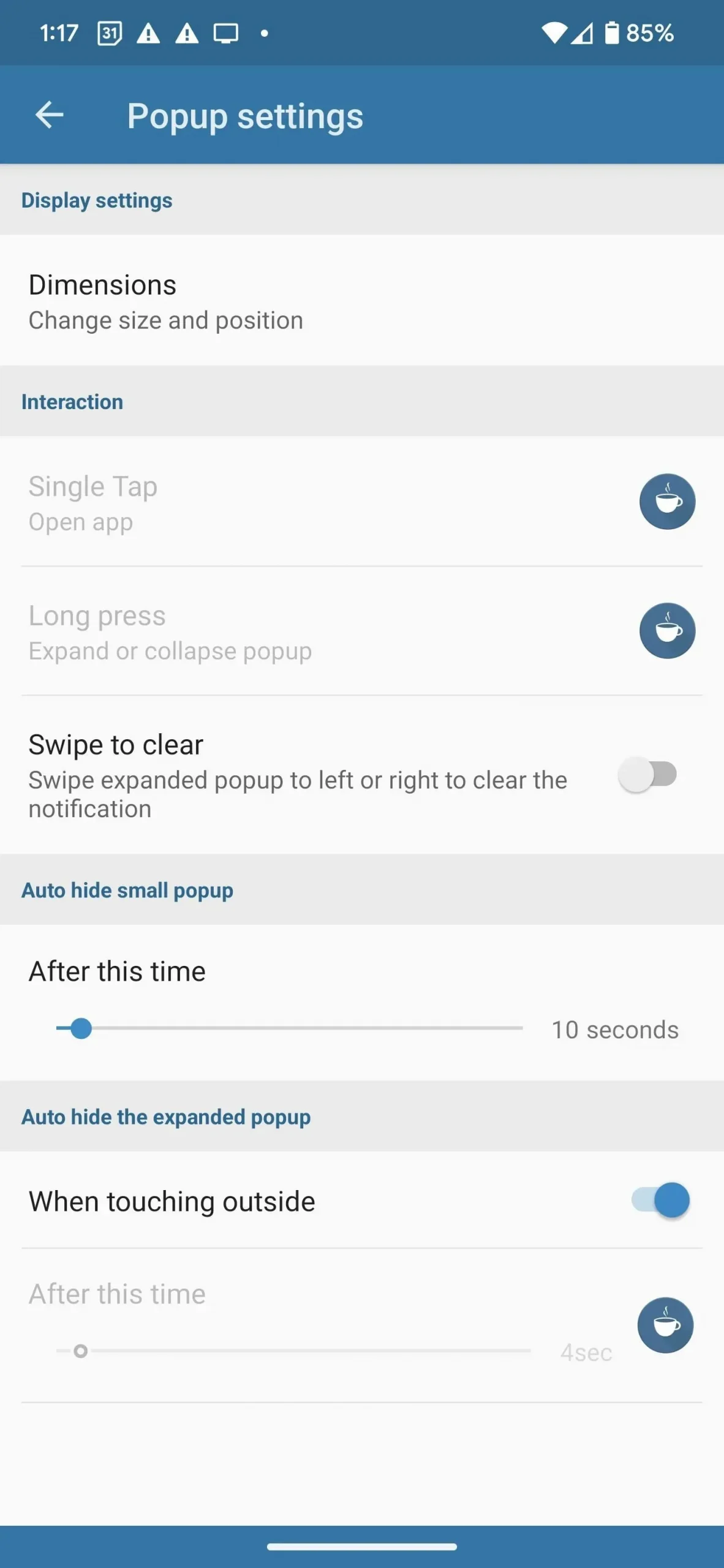
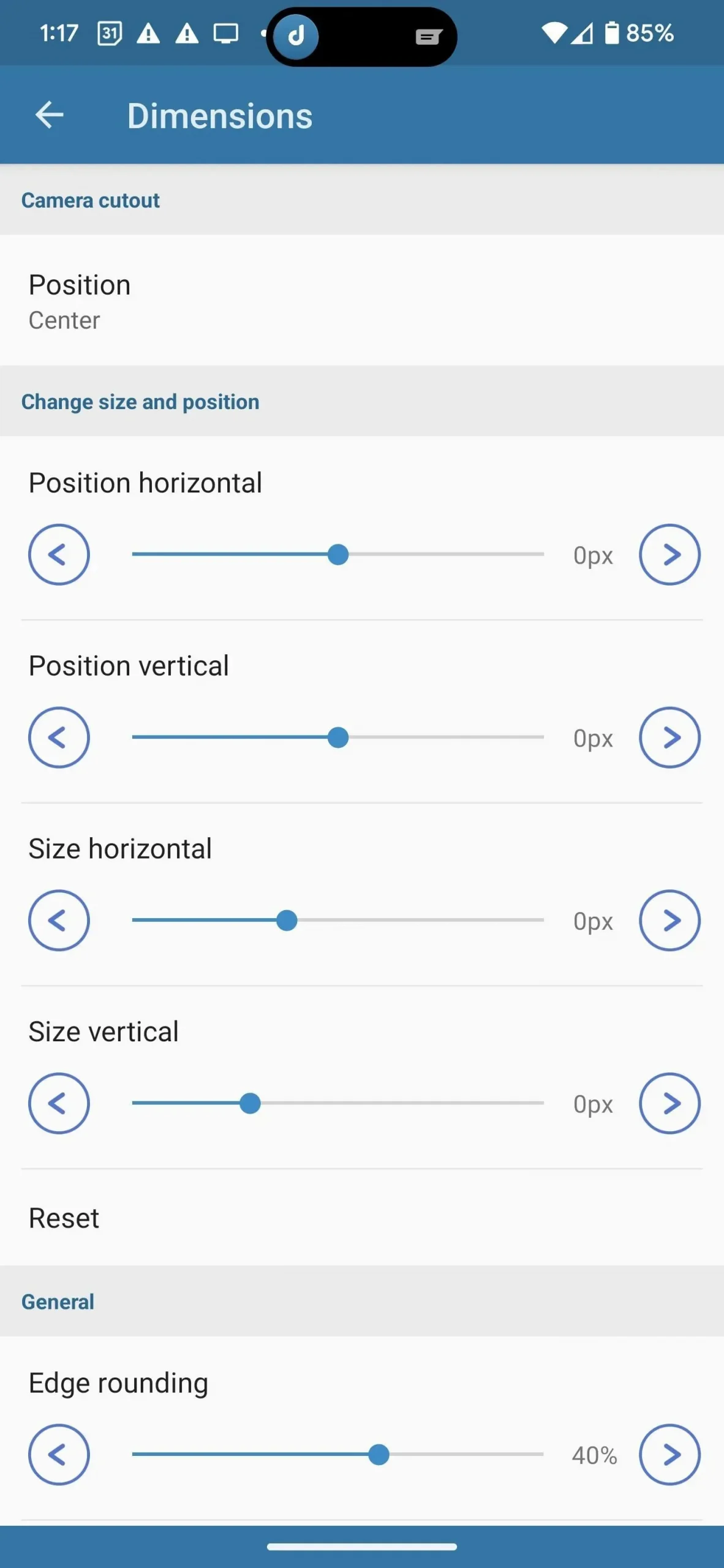
6. darbība: izbaudiet savu jauno “Dynamic Island”
Tagad, kad viss ir iestatīts, varat spēlēties ar savu jauno rotaļlietu. Labākā vieta, kur sākt, ir ar vēlamo mūzikas lietotni, kurai vajadzētu būt YouTube Music. Nospiediet atskaņošanas pogu, un parādīsies planšetdators. Varat ilgi nospiest uznirstošo logu, lai to izvērstu un mijiedarbotos ar mūzikas vadīklām. Varat arī atvērt pašu lietotni ar vienu pieskārienu.
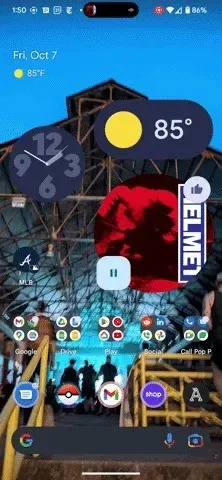
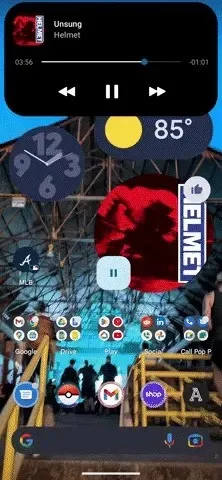



Atbildēt